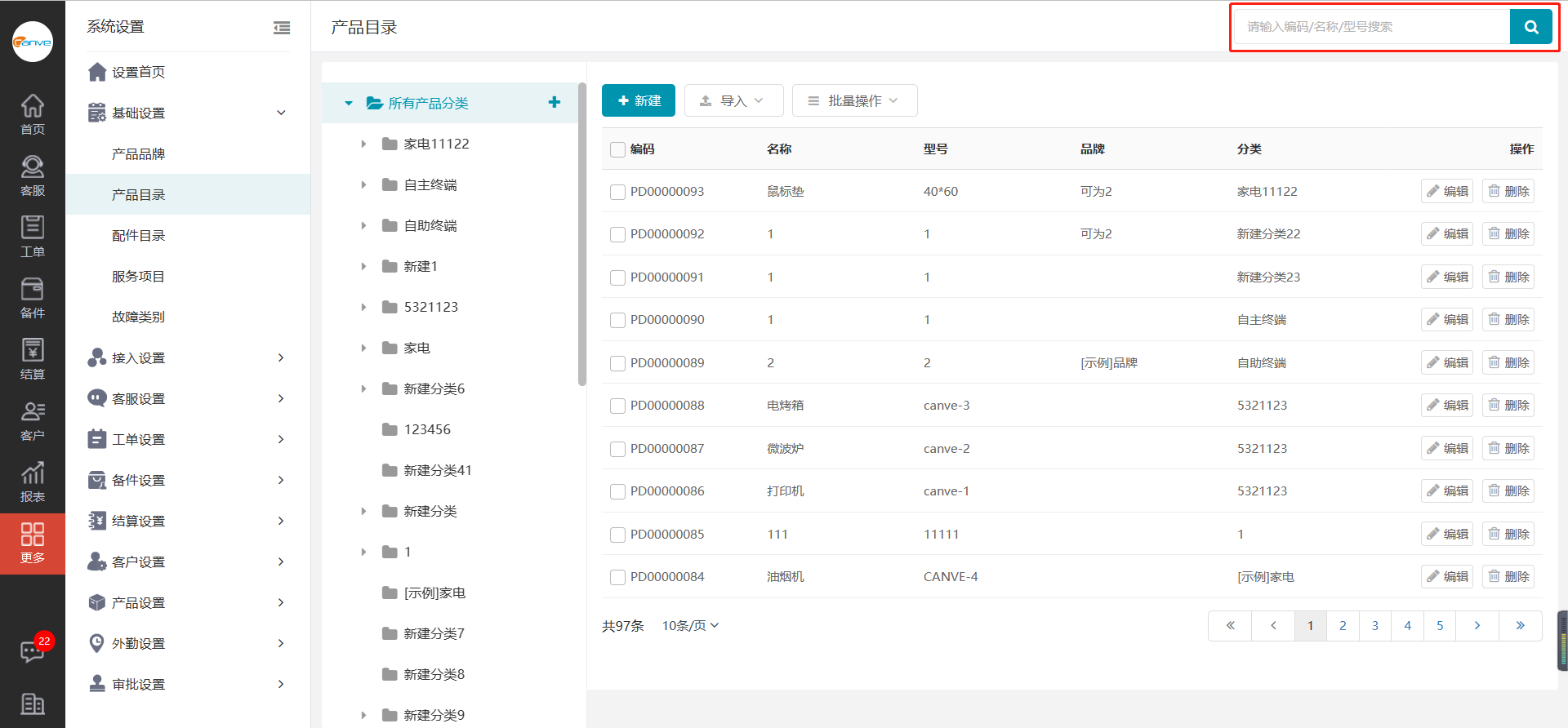维护好产品分类,有助于对产品信息、服务项目的分类管理。
一、进入产品目录设置页面
进入服务管理系统,点击主导航【更多】按钮,选择【系统设置】,进入【基础设置】模块,点击【产品目录】,即可进入产品目录设置页面。
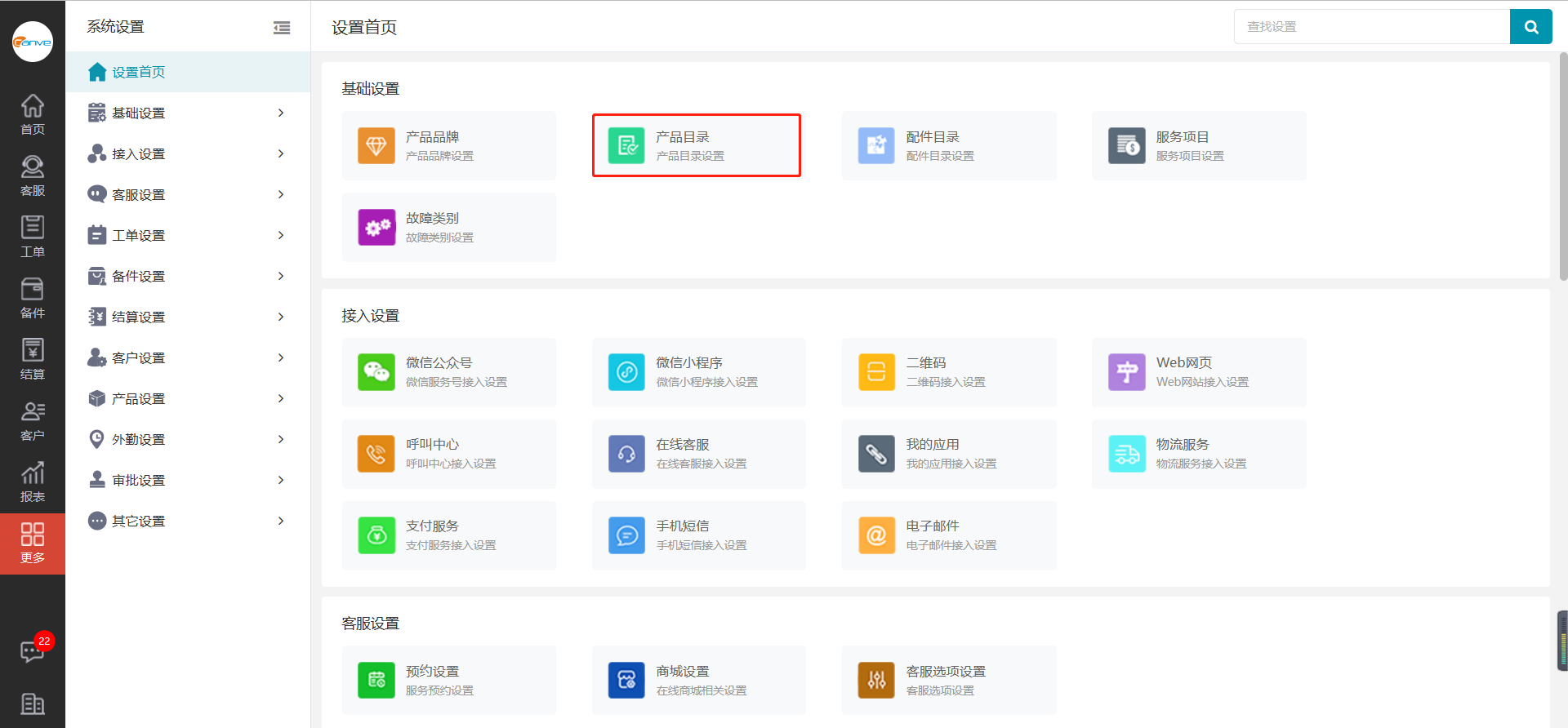
二、如何新建产品分类
说明:产品分类是支持多级分类的。
进入产品目录页面,在产品分类树中选中某个产品分类(作为即将新建产品分类的父级分类),点击右侧【...】按钮,点击【新增】,输入产品分类名称并按回车键,即可完成新建产品分类。
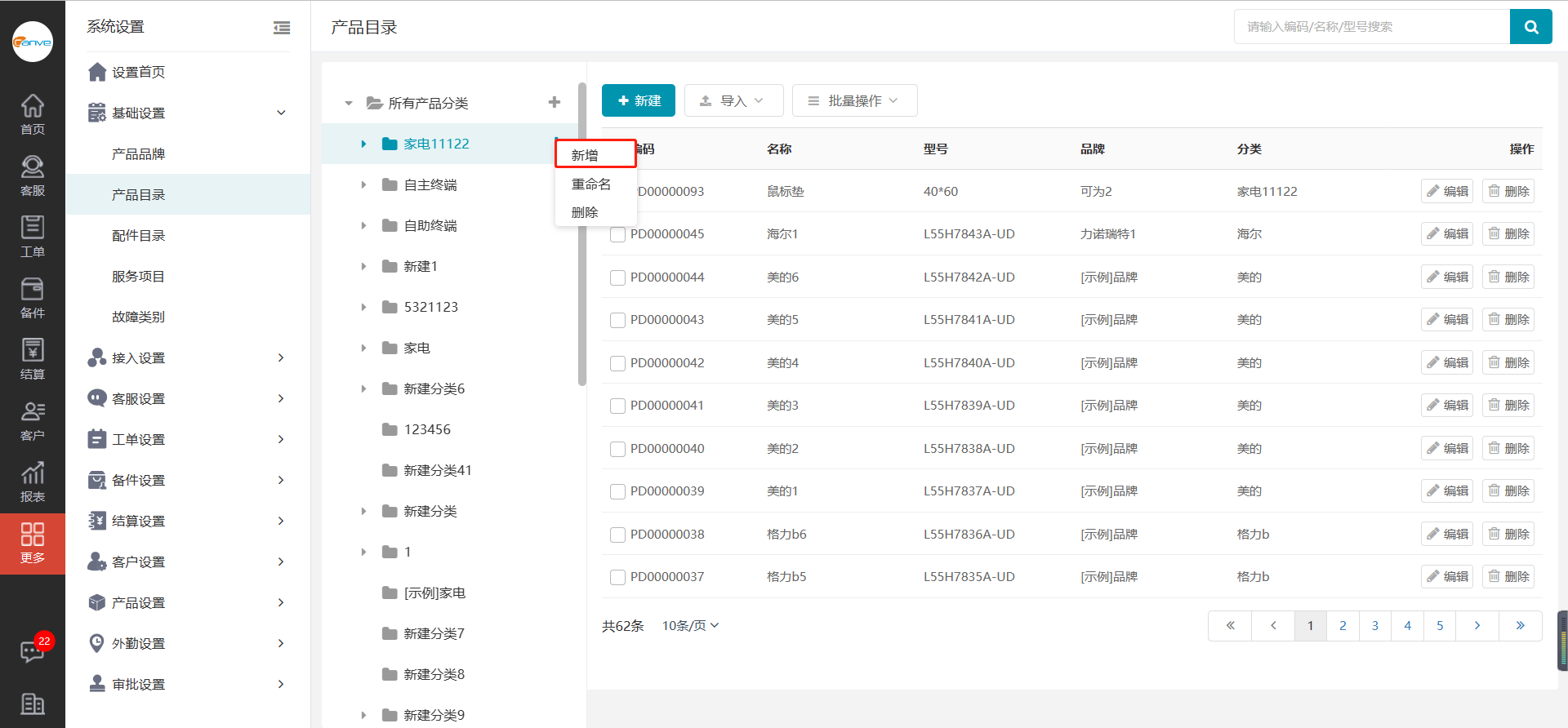
您也可以在产品分类树中选中某个产品分类(作为即将新建产品分类的父级分类),点击鼠标右键弹出快捷菜单,点击【新增】,输入产品分类名称并按回车键,即可完成新建产品分类。
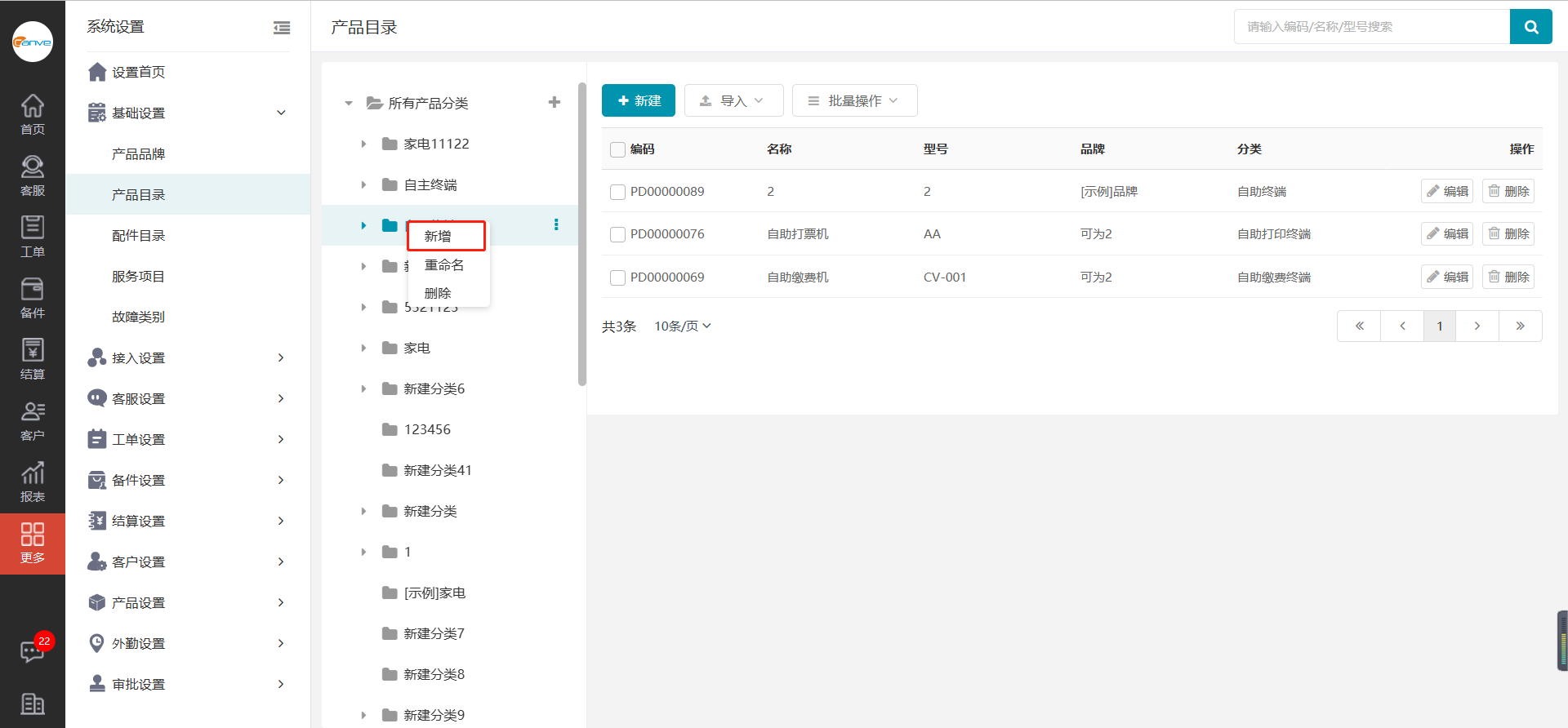
三、如何编辑产品分类
进入产品目录页面,找到您要编辑的产品分类,点击右侧【...】按钮,点击【重命名】,输入产品名称后按回车键,即可完成编辑。或者,您也可在要编辑的产品分类上点击鼠标右键,弹出快捷菜单,点击【重命名】,输入产品名称后按回车键,即可完成编辑。
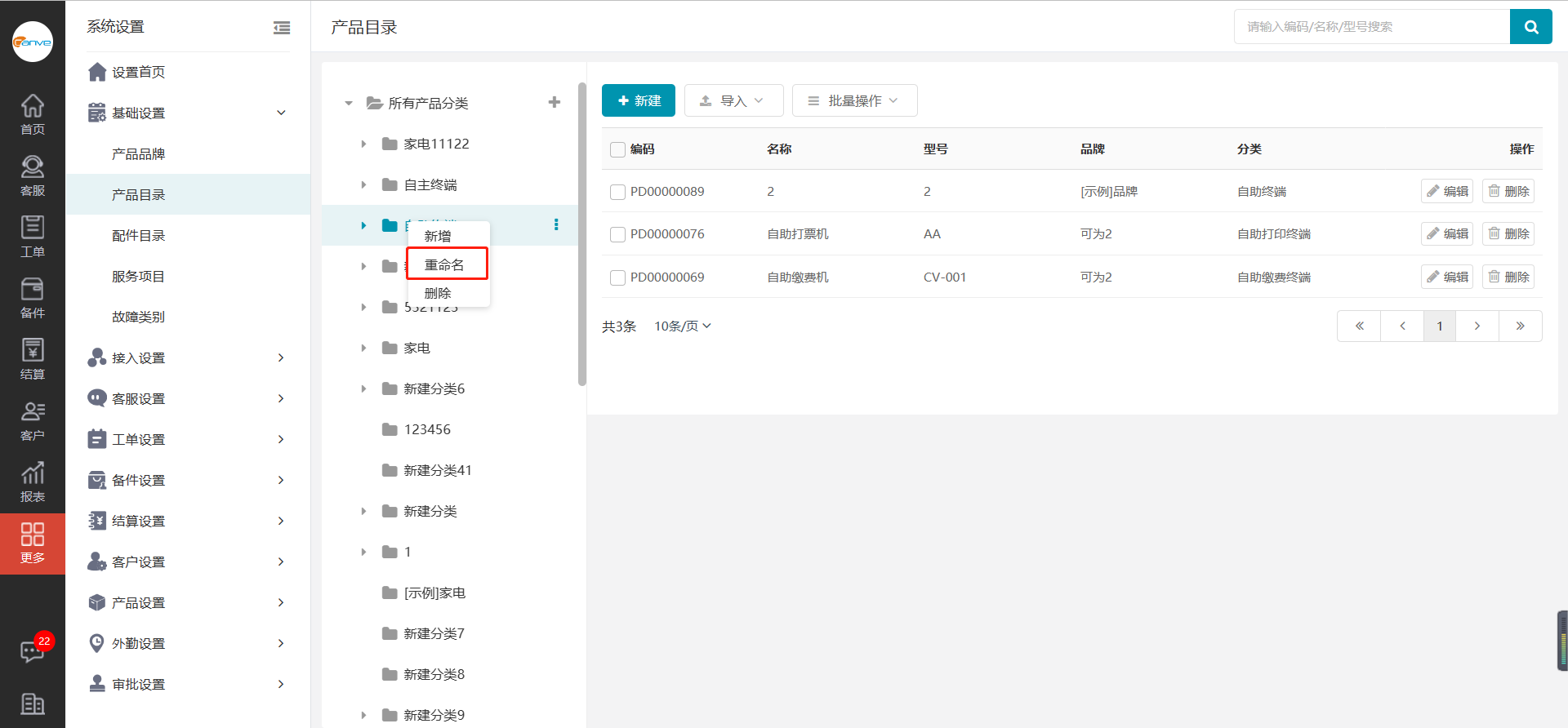
四、如何删除产品分类
进入产品目录页面,找到您要删除的产品分类,点击右侧【...】按钮,点击【删除】,即可完成删除。或者,您也可以在要删除的产品分类上点击鼠标右键,弹出快捷菜单,点击【删除】,即可完成删除。
注:删除某一产品分类,务必要先删除该分类下的产品后才可完成删除。

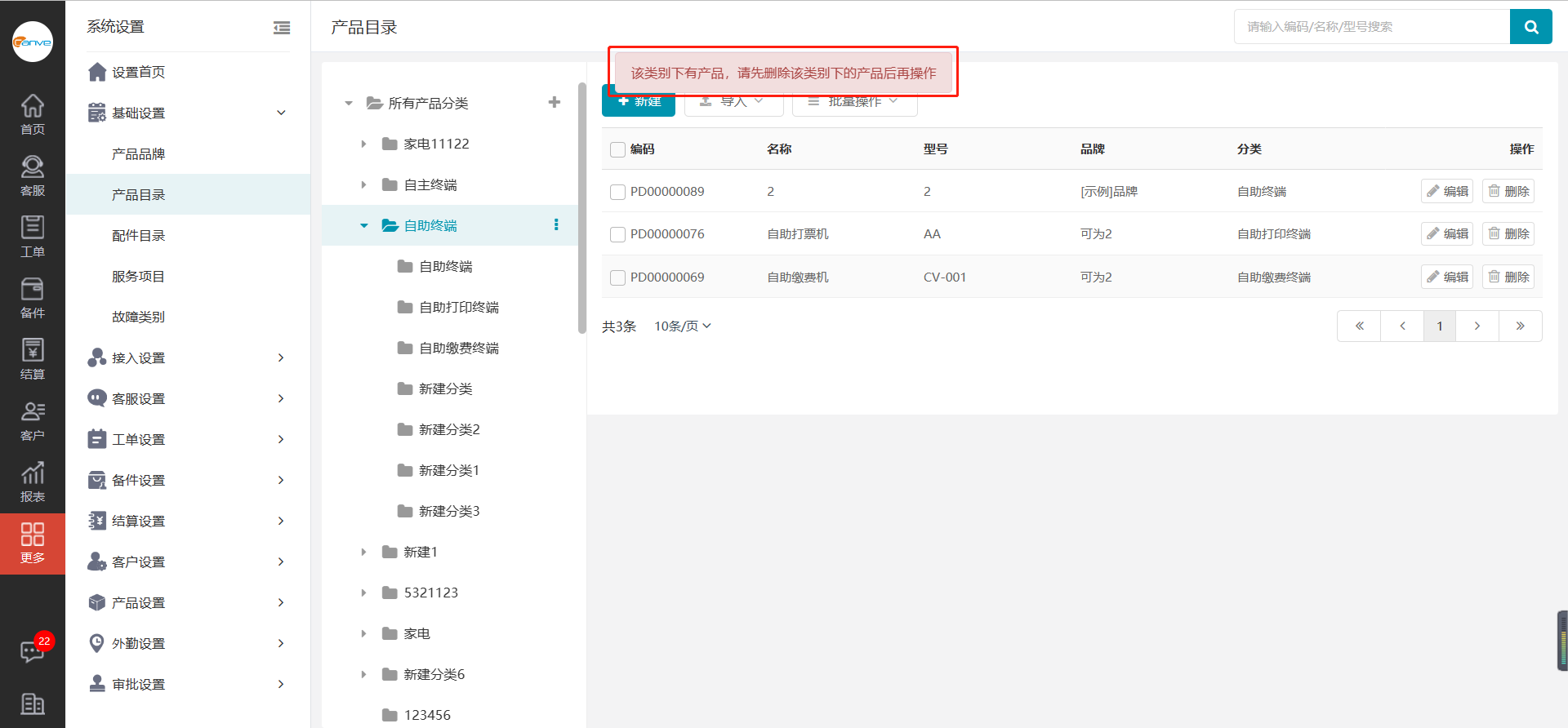
五、如何新建产品
1.单个新建
进入产品目录设置页面;点击【新建】,产品信息中的编码,可以默认自动系统生成的,也可取消选中进行修改;输入分类、产品名称、型号,其余内容非必填项;产品BOM,为物料清单,可根据需求决定是否填写。

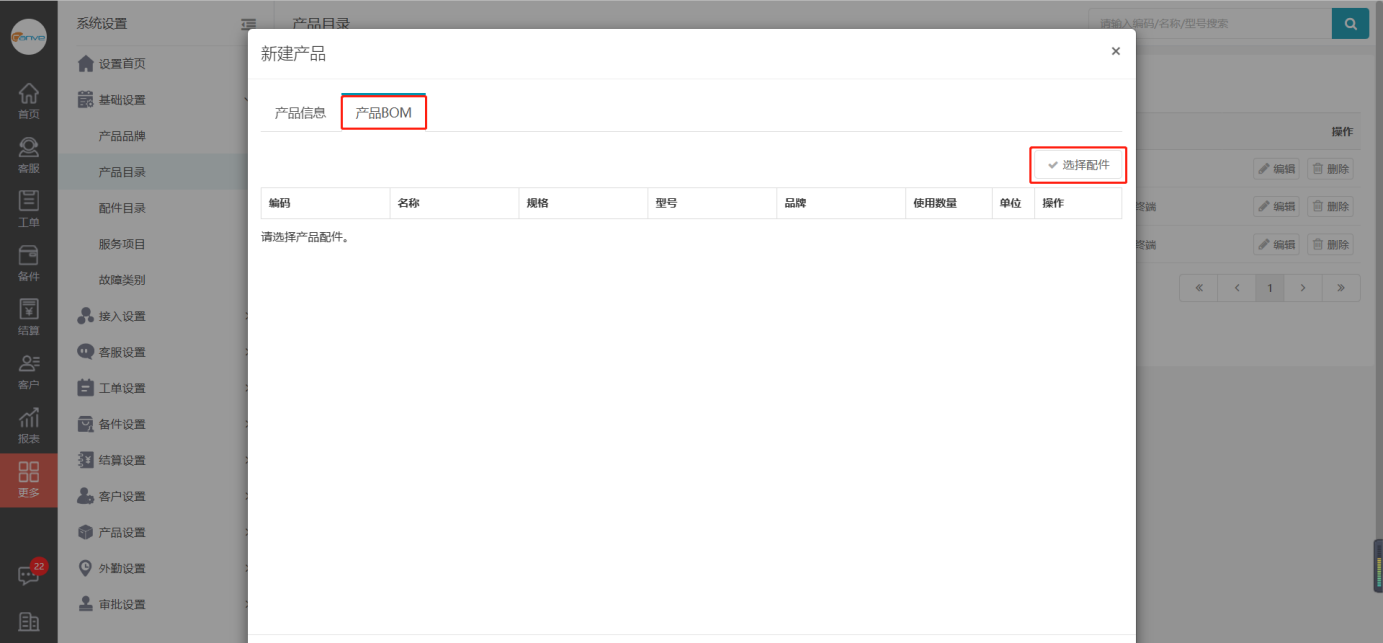
2.批量导入
点击【导入】,选择【导入产品】,下载导入模板,然后按照导入模板的要求准备数据,然后点击【导入数据文件】按钮,将填写好的数据文件上传,然后点击下一步进入预览,点击确定即可导入完成。

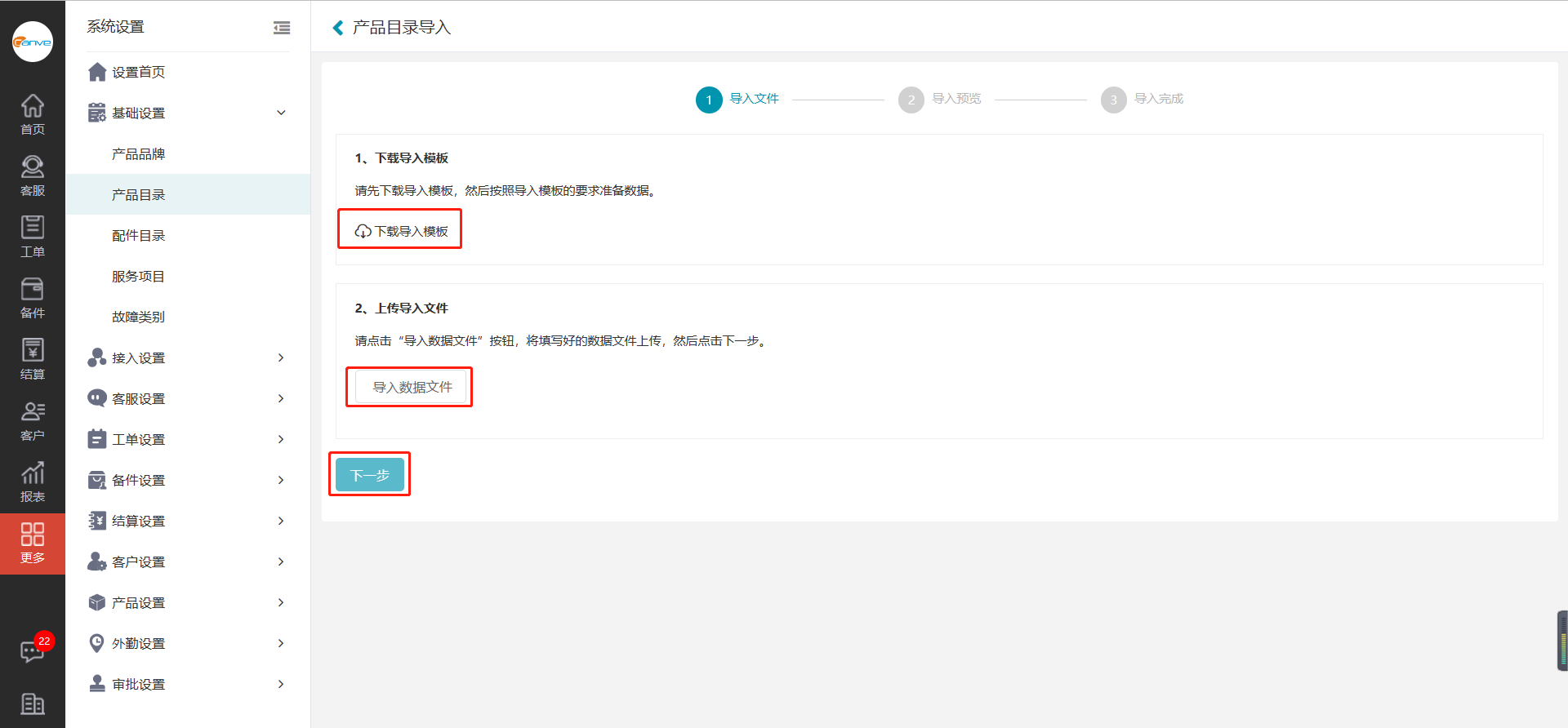
注:下载的模板务必按照模板表中的使用说明填写,否则会造成导入失败。
六、如何导入产品BOM
进入产品目录页面,点击【导入】,选择【导入BOM】,请先下载导入模板,然后按照导入模板的要求准备数据,再点击【导入数据文件】按钮,将填写好的数据文件上传,然后点击下一步,进入导入预览,点击确定即可完成。
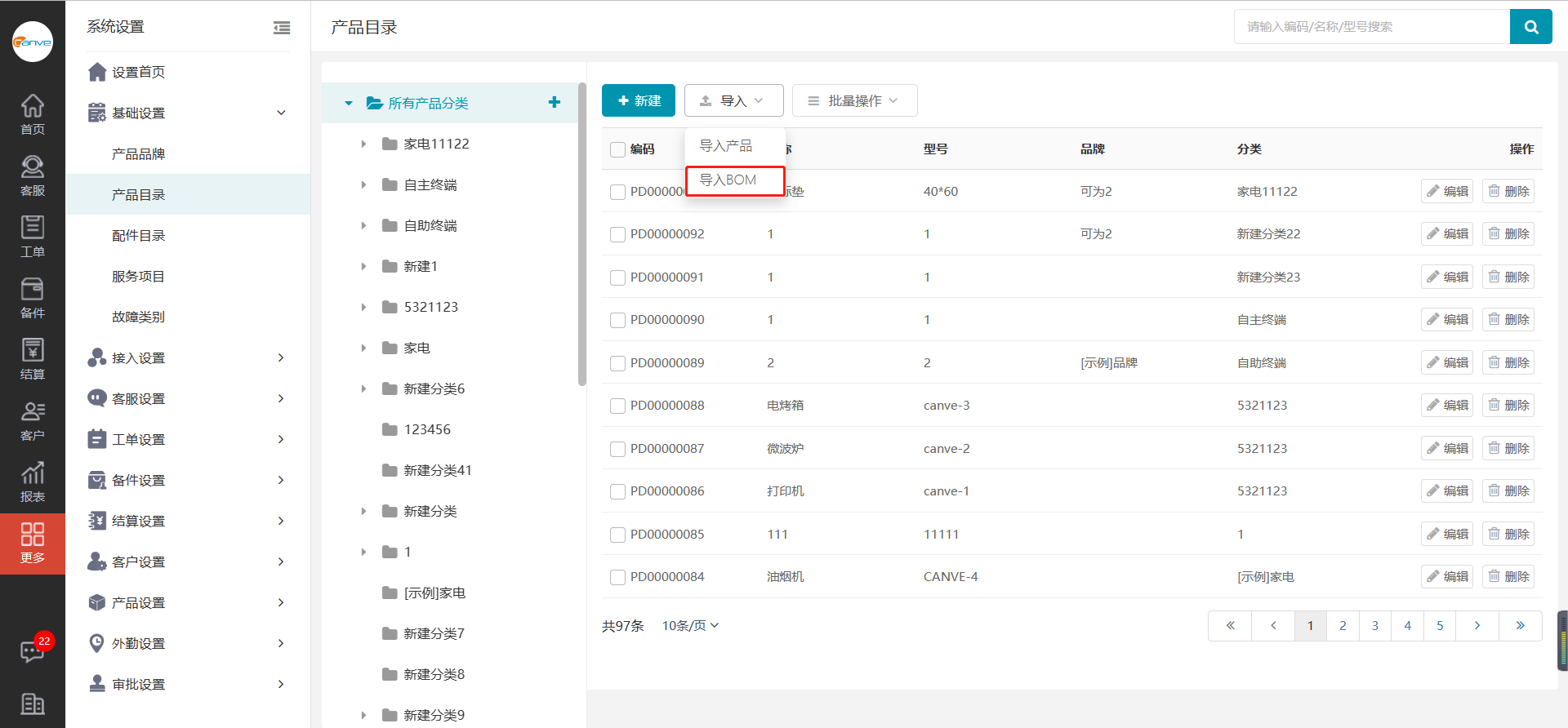
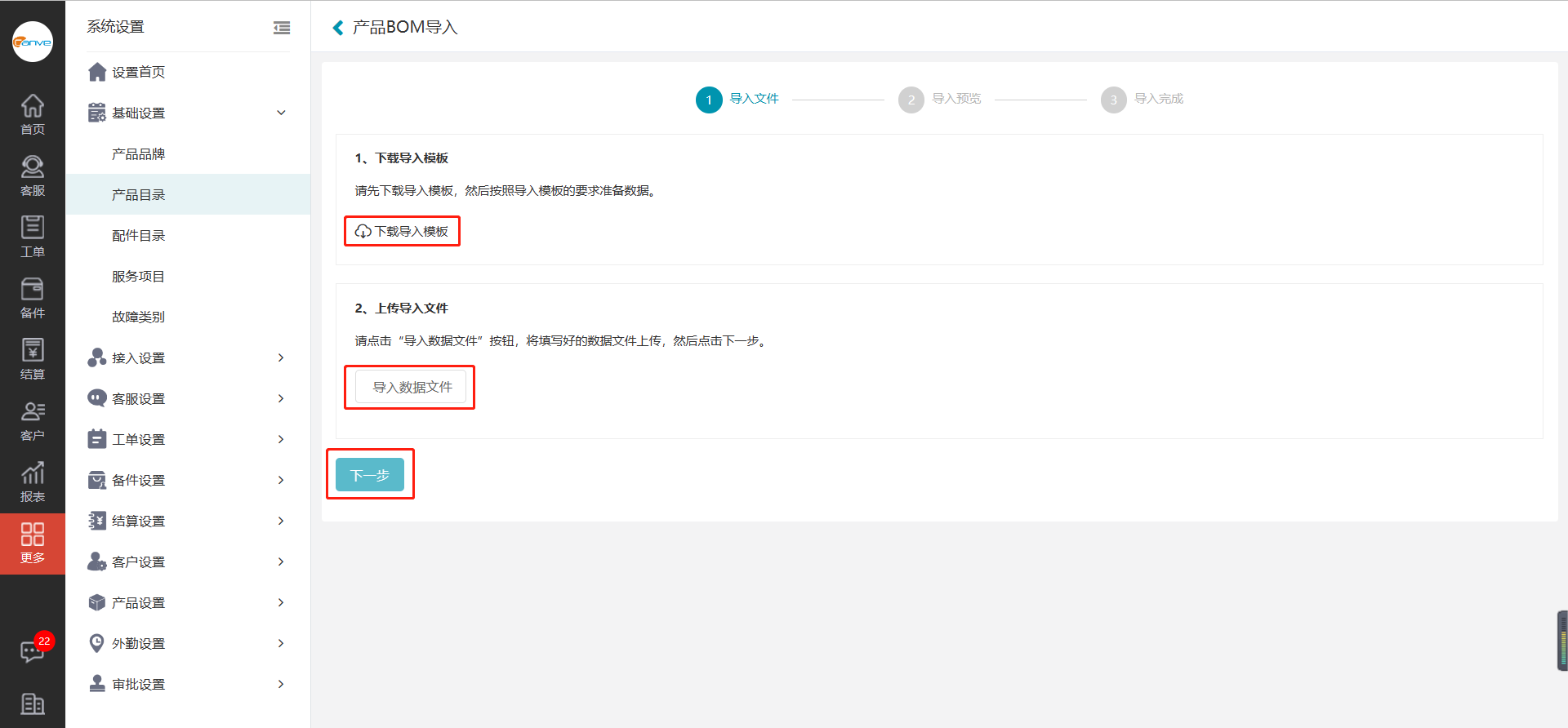
注:下载的模板务必按照模板使用说明填写,否则会造成导入失败。
七、如何查看产品详情
进入产品目录页面,找到您要查看的产品,点击即可查看产品详情。
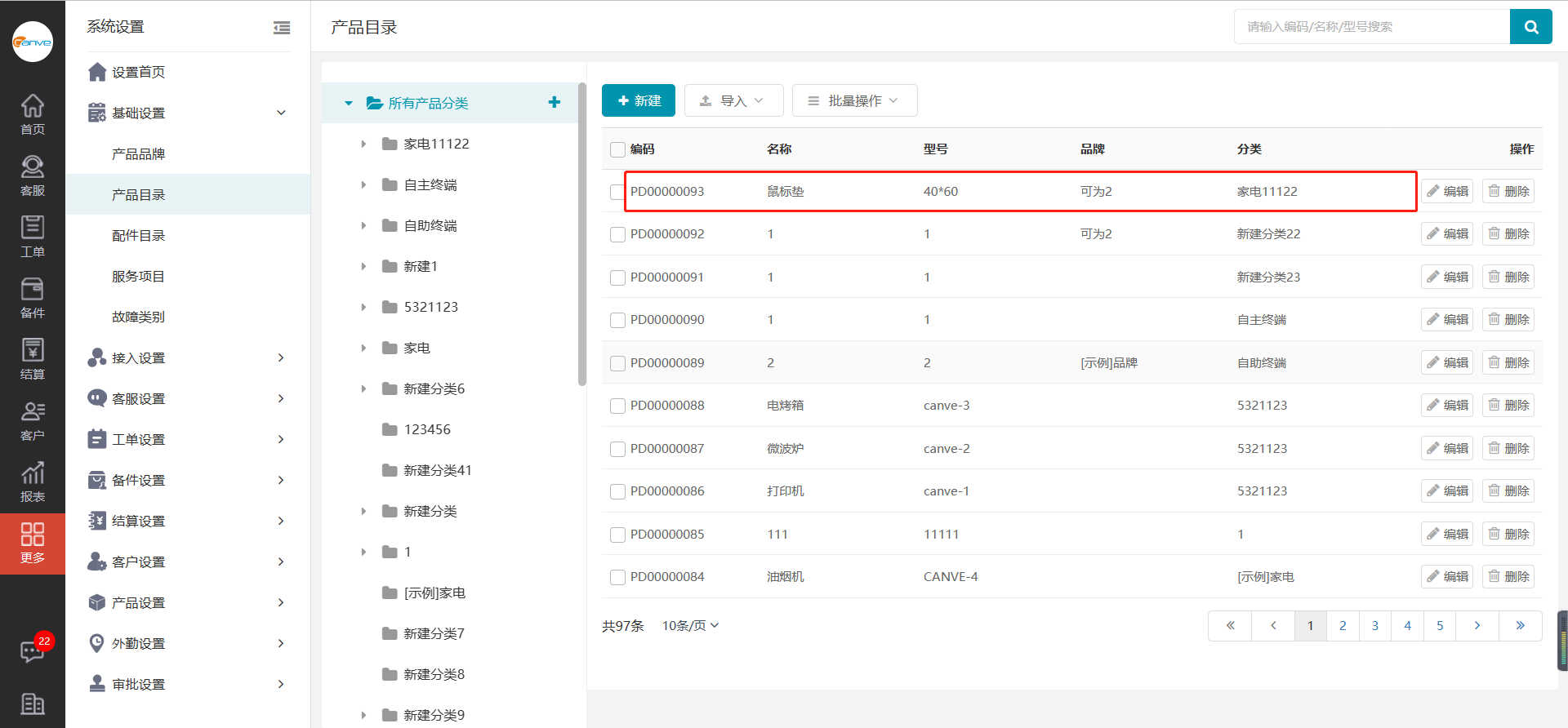
八、如何编辑产品信息
进入产品目录页面,找到您要编辑的产品,点击右侧【编辑】,弹出编辑页面,编辑信息,点击【确定】,即可完成编辑。
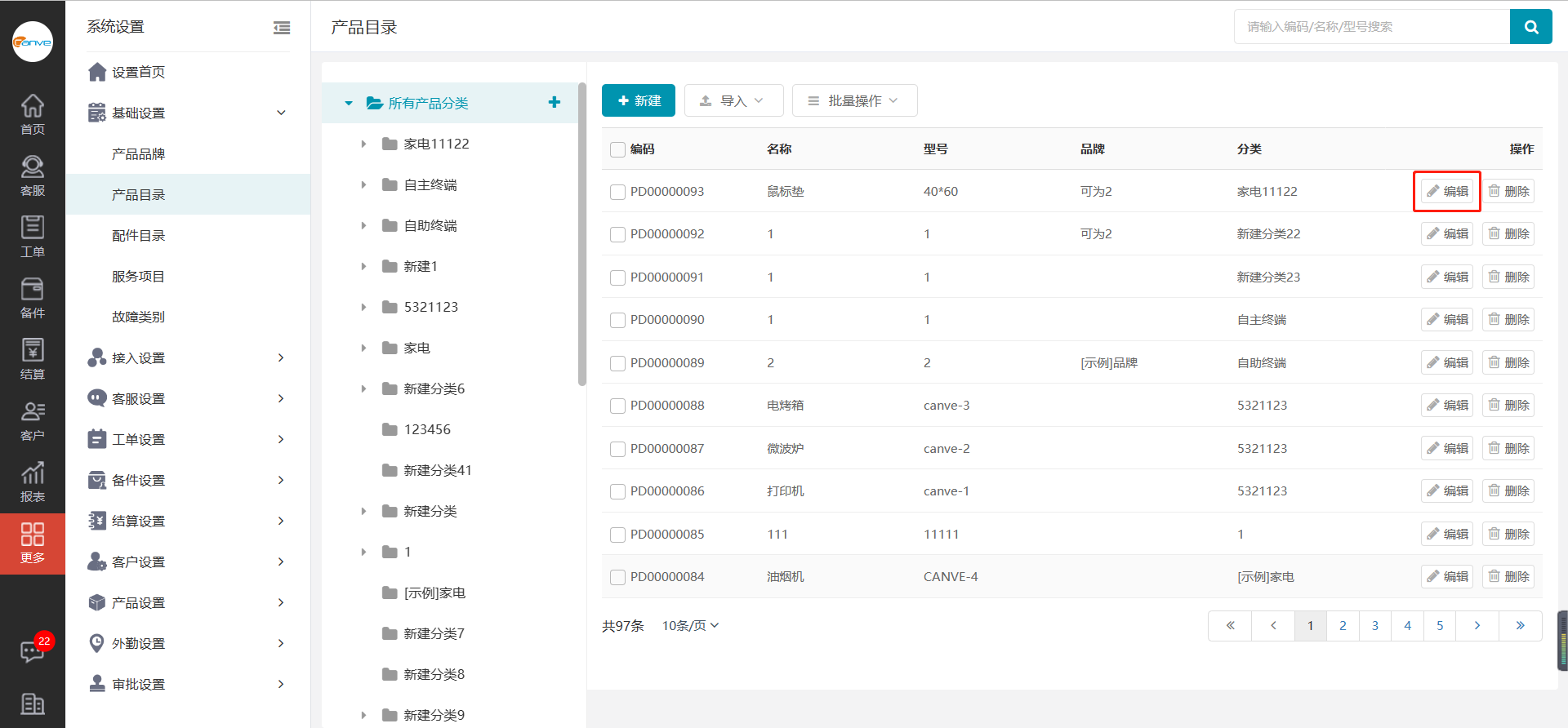
九、如何删除产品信息
1.单个删除
进入产品目录页面,找到您要删除的产品,点击右侧【删除】,弹出提示框,点击【确认】,即可完成删除。

2.批量删除
进入产品目录页面,勾选您要删除的多个产品,点击列表上方【批量操作】,点击【批量删除】,弹出提示框,点击【确认】,即可完成批量删除。
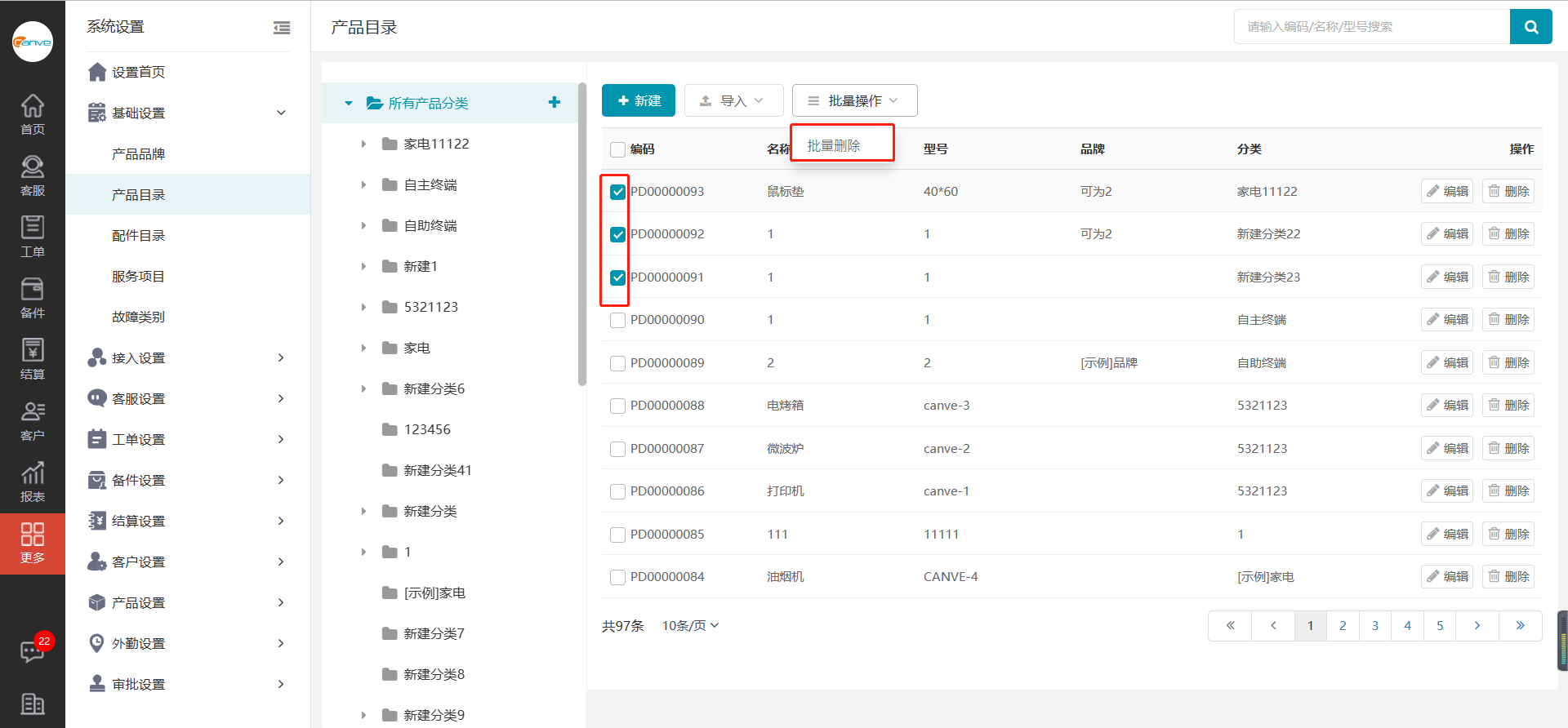
十、如何搜索产品目录
进入产品目录页面,输入产品编码/产品/型号名称,点击【搜索】。